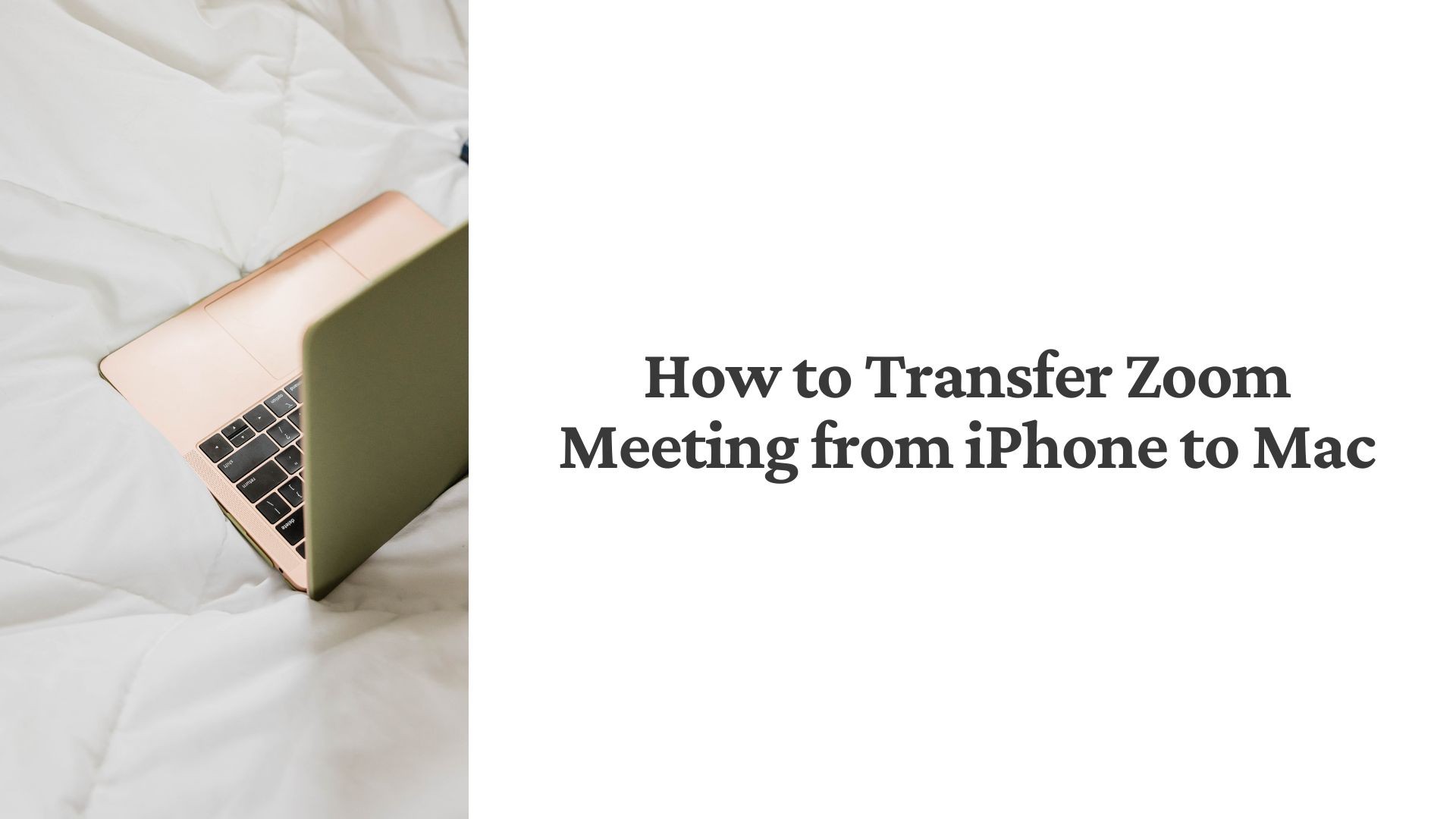Zoom is een onmisbaar hulpmiddel geworden voor vergaderingen, webinars en virtuele lessen. Hoewel het ontzettend handig is om een Zoom-vergadering op je iPhone op te nemen, kan het soms nodig zijn om die opnames over te zetten naar je Mac voor back-up, bewerking of om te delen met anderen.
Maar hoe zet je nu precies de opnames van je Zoom-vergadering over van een iPhone naar een Mac? Of je nu AirDrop, iCloud of een kabel wilt gebruiken, deze blog leidt je door verschillende eenvoudige en effectieve methoden om je bestanden te verplaatsen.
Waarom zoomopnames overzetten van iPhone naar Mac?
Het overzetten van de opnames van je Zoom-vergaderingen naar je Mac heeft verschillende voordelen:
Opslagbeheer: Zoomopnames kunnen veel ruimte innemen op je iPhone. Door ze over te zetten naar je Mac kun je opslagruimte vrijmaken.
Gereedschappen voor bewerken: Macs hebben vaak betere video- en audiobewerkingssoftware, zoals iMovie of Final Cut Pro, waardoor het makkelijker is om je opnames te bewerken.
Back-up en organisatie: Op een Mac met voldoende opslagruimte is het gemakkelijker om opnamen te organiseren en er een back-up van te maken.
Delen: Het delen van opnames is vaak handiger vanaf een Mac, omdat deze naadloos integreert met e-mail, cloudopslag en andere platforms.
Methoden om opnames van Zoom-vergaderingen over te zetten van iPhone naar Mac
Methode 1: AirDrop gebruiken
AirDrop is een van de makkelijkste manieren om bestanden over te zetten tussen Apple apparaten. Zo zet je de opname van je Zoom-vergadering over met AirDrop:
De opname op uw iPhone zoeken:
- Open de Zoom-app.
- Ga naar de Vergaderingen tabblad en zoek je opgenomen vergadering.
- Als de opname lokaal op je iPhone is opgeslagen, staat deze meestal in de Foto's-app.
AirDrop inschakelen op beide apparaten:
- Klik op uw Mac op Vinder > Ga naar > AirDrop. Zorg ervoor dat je Mac is ingesteld om bestanden te ontvangen van "Iedereen" of "Alleen contactpersonen".
- Veeg op je iPhone naar beneden om het Control Center te openen en schakel Wi-Fi, Bluetoothen AirDrop.
Het bestand overbrengen:
- Tik op de Deel pictogram op de opname van je iPhone.
- Selecteer AirDrop en kies je Mac uit de lijst met apparaten in de buurt.
- Accepteer de overdracht op je Mac en het bestand wordt opgeslagen in de Downloads map.
Waarom AirDrop gebruiken?
Het is snel, draadloos en vereist geen extra software. Perfect voor snelle overdrachten.
Methode 2: iCloud Drive gebruiken
Als je iCloud Drive gebruikt, kun je de opname uploaden vanaf je iPhone en deze openen op je Mac.
iCloud Drive inschakelen:
- Ga op je iPhone naar Instellingen > [Uw naam] > iCloud > iCloud-schijf en schakel het in.
- Open op uw Mac Systeemvoorkeuren > Apple ID > iClouden zorgen voor iCloud-schijf is ingeschakeld.
Het bestand uploaden:
- Zoek uw Zoom opname op je iPhone.
- Tik op de Deel pictogram en selecteer Opslaan in bestanden.
- Kiezen iCloud-schijf als doelmap.
Het bestand openen op uw Mac:
- Open Vinder op uw Mac en navigeer naar iCloud-schijf.
- Zoek het bestand en verplaats het naar de gewenste map.
Waarom iCloud Drive gebruiken?
Het is geweldig om bestanden automatisch te synchroniseren tussen apparaten, zodat ze altijd en overal toegankelijk zijn.
Methode 3: Gebruik een kabel voor directe overdracht
Voor degenen die de voorkeur geven aan een meer traditionele aanpak, kun je een kabel gebruiken om je opname rechtstreeks over te zetten.
Je iPhone op je Mac aansluiten:
- Gebruik een Lightning-naar-USB-kabel om je iPhone op je Mac aan te sluiten.
Zoek het bestand op uw iPhone:
- Open Foto's of de Bestanden app op je iPhone om je Zoom-opname te vinden.
Het bestand overbrengen:
- Open op uw Mac Vinder (of iTunes op oudere macOS-versies) en selecteer je iPhone in het gedeelte Apparaten.
- Navigeer naar de locatie van de opname op je iPhone en sleep deze naar een map op je Mac.
Waarom een kabel gebruiken?
Het is betrouwbaar, is niet afhankelijk van Wi-Fi en werkt voor grote bestanden die er misschien te lang over doen om draadloos over te zetten.
Methode 4: Cloudopslag van derden gebruiken (Google Drive of Dropbox)
Als je liever cloudopslag van derden gebruikt, zijn platforms zoals Google Drive of Dropbox uitstekende opties om je opnames over te zetten.
Uploaden naar de cloud op je iPhone:
- Installeer de Google Drive- of Dropbox-app op je iPhone.
- Zoek je Zoom-opname en upload deze naar het cloudopslagplatform van je keuze.
Downloaden op je Mac:
- Open Google Drive of Dropbox op je Mac (via de app of een browser).
- Download de opname naar uw lokale opslag.
Waarom Cloud Storage van derden gebruiken?
Het is ideaal voor gebruikers die al geïntegreerd zijn in deze ecosystemen of bestanden moeten delen met apparaten die niet van Apple zijn.
Methode 5: Gebruik e-mail- of berichtenapps
Voor kleinere opnames kun je e-mail of berichtenapps zoals iMessage, WhatsApp of Slack gebruiken om bestanden over te zetten.
Het bestand delen:
- Open de Zoom-opname op je iPhone en tik op de knop Deel knop.
- Stuur het bestand naar jezelf via e-mail of een andere berichtenapplicatie.
Het bestand openen op uw Mac:
- Open je e-mail- of berichtenprogramma op je Mac en download de opname.
Waarom deze methode gebruiken?
Het is snel en gemakkelijk voor kleine bestanden, maar niet geschikt voor grote video-opnames vanwege de beperkingen in bestandsgrootte.
Bonustips voor het beheren van Zoom-opnames
- Grote bestanden comprimeren: Als je opname te groot is om over te zetten, comprimeer deze dan met hulpmiddelen zoals HandBrake of een bestandscompressieprogramma.
- Uw bestanden organiseren: Maak speciale mappen op je Mac voor verschillende vergaderingen om je opnames overzichtelijk te houden.
- Regelmatig een back-up maken: Gebruik externe opslag of cloudservices om ervoor te zorgen dat uw opnamen veilig zijn in het geval van een apparaatstoring.
Laatste gedachten
Een opname van een Zoom-vergadering overzetten van je iPhone naar je Mac is eenvoudiger dan ooit dankzij de vele beschikbare tools en methoden. Of je nu de voorkeur geeft aan de snelheid van AirDrop, het gemak van iCloud Drive of de betrouwbaarheid van een kabel, er is een oplossing die bij jouw workflow past.
Door de stappen in deze handleiding te volgen, kunt u ervoor zorgen dat uw Zoom-opnames veilig worden opgeslagen, gemakkelijk toegankelijk zijn en klaar zijn om te bewerken, te delen of te archiveren.
Pro Tip: Als je te maken hebt met audio-opnames van Zoom-vergaderingen en deze moet transcriberen of samenvatten, overweeg het gebruik van VOMO AI. Het is een krachtig transcriptiehulpmiddel dat naadloos werkt met audiobestanden die uit video's zijn gehaald of rechtstreeks uit YouTube-links zijn geïmporteerd, zodat je je opnames kunt omzetten in bruikbare inzichten. Ontdek hoe VOMO AI het maken van notities voor Zoom-vergaderingen moeiteloos maakt.klik om te verkennen!
Klaar om je Zoom workflow te vereenvoudigen? Begin vandaag nog met het overzetten van je opnames!